Habilitar o Deshabilitar el Control de Cuentas de Usuario (UAC) en Windows
Este tutorial te muestra cómo cambiar la configuración de UAC en Microsoft Windows.

Su computadora con Windows 10 a veces puede atascarse en un ciclo de arranque después de instalar las últimas actualizaciones. Cuando eso sucede, aparece un mensaje de error en la pantalla que indica que Windows está deshaciendo los cambios realizados en su computadora. Este error indica que su máquina no pudo instalar las actualizaciones y está intentando revertir los cambios.
¿Por qué Windows 10 deshace los cambios?
Este mensaje de error se produce debido a un problema de actualización. Varias razones podrían explicar por qué su computadora está deshaciendo los cambios. Por ejemplo, tal vez el servicio Windows Update dejó de funcionar mientras su máquina descargaba la actualización.
Los archivos del sistema dañados pueden haber impedido que Windows instale las actualizaciones. Este problema también puede ocurrir si su computadora se apaga inesperadamente durante el proceso de actualización.
¿Cuánto tiempo lleva "Deshacer los cambios realizados en su computadora"?
Según los usuarios de Windows 10, deshacer los cambios realizados en su computadora no debería llevar más de una hora. A menudo, el mensaje desaparece por sí solo después de 30 minutos. La mala noticia es que su dispositivo permanece inutilizable durante todo este tiempo.
Presione el botón de encendido para apagar su computadora y hacer un drenaje de energía. Luego apague su conexión Wi-Fi. O simplemente puede desconectar su enrutador si le resulta más conveniente. Después de hacer eso, espere dos minutos. Luego, vuelva a encender su computadora y verifique si todavía está "deshaciendo cambios".
Si logró arrancar su computadora normalmente, ejecute SFC y DISM para reparar archivos de sistema dañados. Además, cambie el nombre de la carpeta SoftwareDistribution.
Presione las teclas Windows y X al mismo tiempo y seleccione Símbolo del sistema (Administrador) .
Luego, ejecute los siguientes comandos uno por uno:
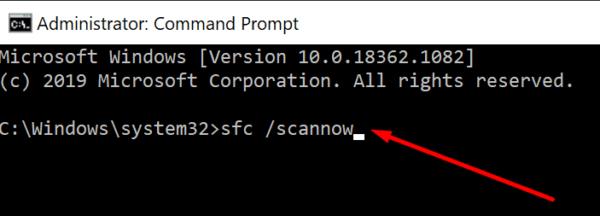
Espere hasta que termine el proceso.
Después de eso, ejecute los siguientes comandos:
Luego puede conectar su computadora a Internet e intentar instalar las actualizaciones problemáticas nuevamente.
Si su configuración y controladores predeterminados están causando este problema, ya no debería ocurrir en Modo seguro . Lo mismo es válido si otros programas están interfiriendo con el Servicio de actualización de Windows.
Presione el botón de Encendido para apagar su dispositivo.
Reinicie su computadora, vaya a Configuración , seleccione Actualización y seguridad y vaya a Recuperación .
Luego, vaya a Inicio avanzado y haga clic en Reiniciar ahora .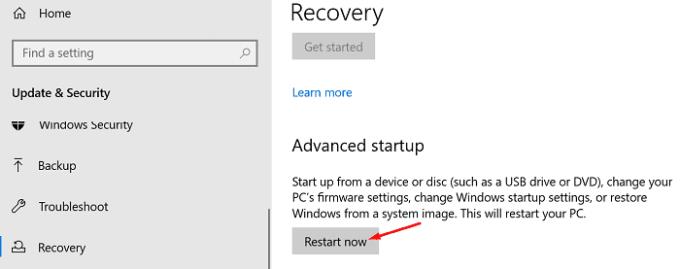
Después de que su PC se reinicie, seleccione Solucionar problemas y vaya a Opciones avanzadas.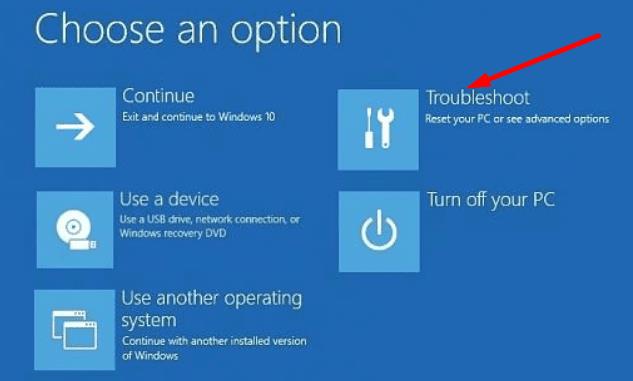
Seleccione Configuración de inicio y luego Reiniciar .
Presione la tecla F5 para ingresar al Modo seguro con funciones de red .
Mientras está en Modo seguro, vaya al Panel de control , seleccione Desinstalar un programa y haga clic en Ver actualizaciones instaladas en el panel de la izquierda. Desinstale las últimas actualizaciones.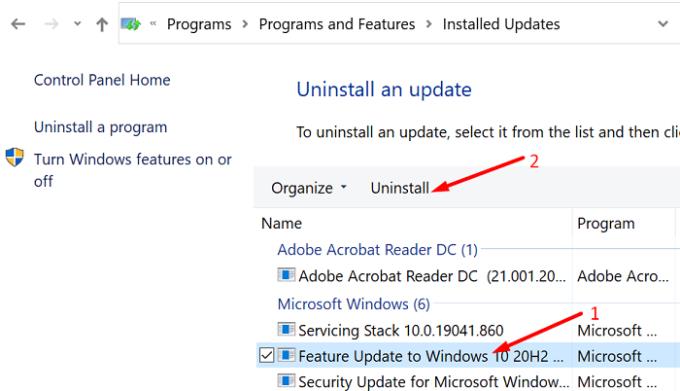
Luego, vaya a Actualización y seguridad y vuelva a buscar actualizaciones. Comprueba si el problema ha desaparecido.
Reinicie su computadora e inmediatamente presione y mantenga presionado el botón de Encendido durante aproximadamente 10 segundos para realizar un apagado completo. Asegúrese de presionar el botón de Encendido mientras los puntos giratorios están en la pantalla. Repita estos pasos dos veces.
Su computadora debería iniciarse automáticamente en el entorno de recuperación en el tercer reinicio. Seleccione Modo seguro si no pudo iniciar en Modo seguro utilizando el método anterior. Luego, desinstale y vuelva a instalar la actualización problemática.
Si el problema persiste, repita los pasos anteriores nuevamente para iniciar el entorno de recuperación. Seleccione Reparación de inicio esta vez.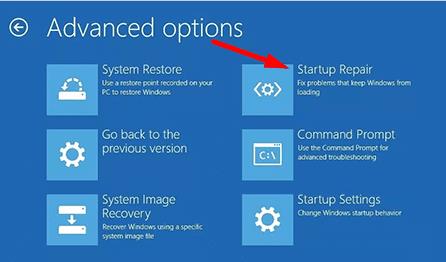
Si ya reinició su computadora innumerables veces, pero aún dice que está deshaciendo los cambios más recientes, déjelo hacer lo suyo. Varios usuarios confirmaron que después de 30 minutos, sus computadoras portátiles se reiniciaron normalmente. Sin embargo, a veces todo el proceso puede tardar hasta una hora, por lo que la paciencia es clave.
Si tu computadora con Windows 10 se atasca en la pantalla "Deshaciendo cambios", mantén presionado el botón de encendido para apagarla. Luego, desactive su conexión a Internet e inicie su máquina sin conectarla a Internet. Si su computadora se inicia normalmente, ejecute SFC y DISM.
Alternativamente, también puede iniciar en Modo seguro y desinstalar las actualizaciones problemáticas. Si nada funciona, ejecute Reparación de inicio para solucionar automáticamente los problemas que impiden que Windows se cargue. ¿Conseguiste solucionar el problema? Háganos saber en los comentarios a continuación.
Este tutorial te muestra cómo cambiar la configuración de UAC en Microsoft Windows.
Cómo habilitar o deshabilitar la función de Protección de Archivos de Microsoft Windows utilizando el Registro y otros métodos para Windows 10 y 11.
Si no puedes cambiar la configuración de tu ratón en Windows 10, actualiza o reinstala los controladores del ratón. O ejecuta el solucionador de problemas de hardware y dispositivos.
El error 0X800701B1 indica que un dispositivo no existe en Windows 10, generalmente asociado a problemas con discos duros externos.
¿Tiene dificultades para solucionar el código de error 0xc00000e9 de Windows 10? ¡Pruebe estos conjuntos de soluciones y vuelva a hacer que su PC o computadora portátil funcione!
¿Su actualización de Windows se atascó durante una actualización? Aquí le mostramos cómo solucionar el problema de Windows 10 atascado.
Descubre cómo mostrar archivos y carpetas ocultos en Windows 10. Aprende las mejores técnicas para habilitar visibilidad a elementos que no se ven por defecto.
¿Quiere habilitar la integridad de la memoria de Windows? Aquí hay 9 formas de corregir el error de integridad de la memoria en Windows 11/10.
Para INSTALAR el Administrador de paquetes de Windows (winget), descargue el Instalador de aplicaciones en Windows 10 y use el comando winget.
Windows 10 ahora puede recibir mejoras de funciones a través de Windows Feature Experience Pack, facilitando actualizaciones rápidas y eficientes.
¿Quieres abrir automáticamente tus sitios web favoritos al iniciar Windows 10 u 11? Descubre cómo configurar esta facilidad y mejora tu productividad.
¿Tiene problemas con una pantalla incómodamente ampliada en su PC con Windows 10 u 11? Esto es lo que puede hacer para solucionar el problema.
Si Microsoft Word sigue fallando en su PC con Windows, lea este artículo mientras lo ayudamos con todos los métodos para solucionar el problema.
Ahora que sabemos que las actualizaciones futuras de Windows 10 reservarán 7 GB de espacio en nuestros discos duros, hay una manera de evitar que esto suceda. Mientras el reservado
Imagínese esto: necesita instalar un nuevo software en su PC con Windows. Lo más probable es que se dirija a un sitio web, tratando de no hacer clic en la basura en la página,
Cuando instala una impresora, su PC con Windows 10 debería detectar su impresora automáticamente; de forma inalámbrica en su red doméstica, o conectó directamente la impresora a
La duración de la batería a menudo puede convertirse en un tema delicado, ya que se ve afectada por la forma en que usa su PC con Windows 10. Los juegos acabarán con la batería rápidamente, pero la web general
Microsoft ha prestado mucha más atención a su aplicación Windows 10 Sticky Notes últimamente. La versión 3.0 reciente de las aplicaciones fue encabezada por la sincronización entre dispositivos
Tener una unidad de recuperación de Windows 10 debería ser un componente clave de su estrategia de copia de seguridad y recuperación. Si bien no es una copia de seguridad en sí, se puede utilizar una unidad de recuperación para
Windows 10 ofrece una serie de funciones nuevas y mejoras a las funciones anteriores, muchas de las cuales es posible que no conozca por completo. Espacios de almacenamiento es una de esas características.
Si experimentas errores o bloqueos, sigue los pasos para una restauración del sistema en Windows 11 para regresar tu dispositivo a una versión anterior.
Si estás buscando las mejores alternativas a Microsoft Office, aquí tienes 6 excelentes soluciones para comenzar.
Este tutorial te muestra cómo puedes crear un icono de acceso directo en el escritorio de Windows que abre un símbolo del sistema en una ubicación específica de la carpeta.
¿Es Start11 mejor que la barra de tareas de Windows? Echa un vistazo a algunas de las ventajas clave que Start11 tiene sobre la barra integrada de Windows.
Descubre varias maneras de solucionar una actualización de Windows dañada si tu máquina tiene problemas después de instalar una actualización reciente.
¿Estás luchando por descubrir cómo establecer un video como protector de pantalla en Windows 11? Revelamos cómo hacerlo utilizando un software gratuito que es ideal para múltiples formatos de archivos de video.
¿Te molesta la función Narrador en Windows 11? Aprende cómo deshabilitar la voz del narrador de múltiples maneras fáciles.
Mantener múltiples bandejas de entrada de correo electrónico puede ser complicado, especialmente si tienes correos importantes en ambos. Este artículo te mostrará cómo sincronizar Gmail con Microsoft Outlook en dispositivos PC y Mac de Apple.
Cómo habilitar o deshabilitar el sistema de archivos cifrados en Microsoft Windows. Descubre los diferentes métodos para Windows 11.
Te mostramos cómo resolver el error Windows no puede iniciar sesión porque no se puede cargar su perfil al conectar a una computadora a través de Escritorio Remoto.



![Qué es No se puede iniciar el error 0xc00000e9 y cómo resolverlo [8 soluciones probadas] Qué es No se puede iniciar el error 0xc00000e9 y cómo resolverlo [8 soluciones probadas]](https://cloudo3.com/resources4/images1/image-5269-1109093426163.png)






















